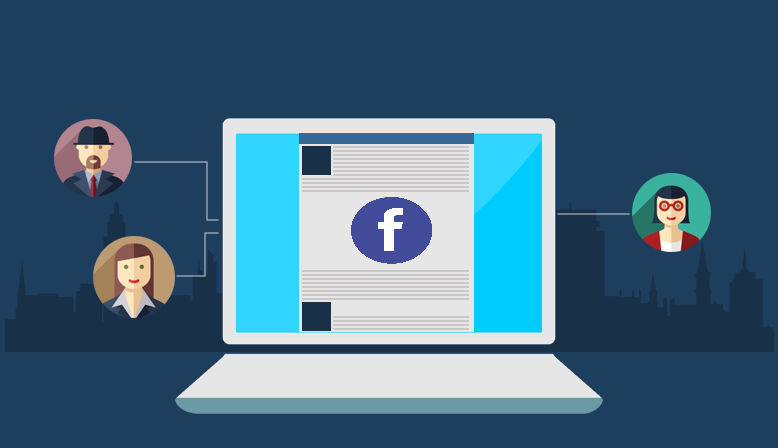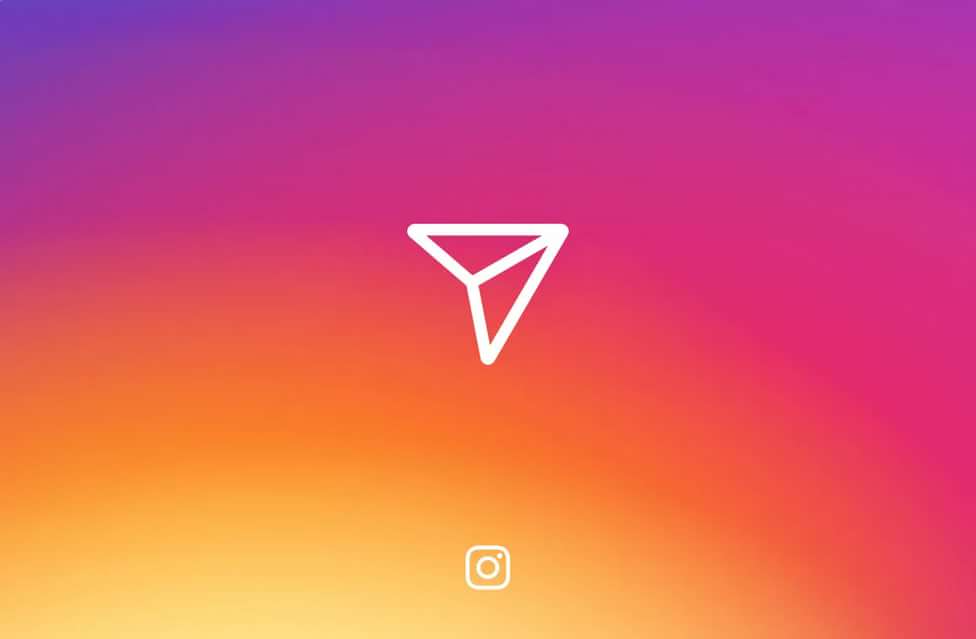Ведение социальной сети, особенно если вы хотите выделиться из миллиарда других пользователей, предполагает какую-то фишку. В чем она будет проявляться – определять вам. Кто-то делает невероятные фото, снимает видео. А кто-то пишет захватывающие тексты, заставляющие людей проникнуться смыслом и перенести переживания автора на себя.
Если вы определились что написание текста будет вашей изюминкой, тогда стоит освоить редакторскую программу, которую предлагает Facebook. Она называется markdown и позволяет создавать зачёркнутый текст в Фейсбук, подчеркнутый и выделенный.
Ниже мы рассмотрим основные моменты, которые помогут вам ̶з̶а̶ч̶е̶р̶к̶н̶у̶т̶ь̶ подчеркнуть важные места в публикации. Для начала смотрите, как создать публикацию в Фейсбук, по ссылке.
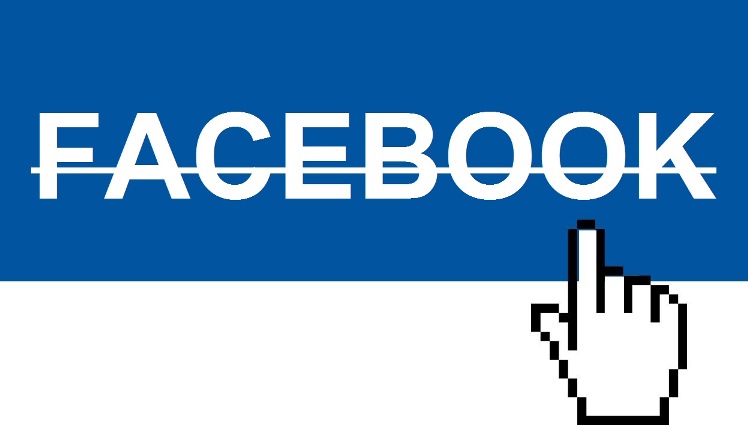
Как создать зачеркнутый текст в Фейсбук?
К сожалению, опция зачёркнутой надписи сейчас доступна только для персональных компьютеров и для страниц мероприятий. То есть выложить простую публикацию с подобной фишкой с телефона или планшета у простого пользователя не получится. Надеемся, что временно.
Рассмотрим два способа:
- Все-таки пользуемся редактором с компьютера. Если вы создали какое-то мероприятие, то в месте написания текста у вас должна появиться красная стрелочка (возможно, что ее нет, так как сейчас Фейсбук только тестирует эту функцию). Щелкайте на значок и переходите в дополнительное окошко, выбирайте зачёркнутый вариант форматирования.
- Используем сторонний ресурс – Spectrox или Piliapp. Все что нужно сделать это зайти на сайт, написать или вставить слово, предложение в первое поле, скопировать результат из второго и добавить его в свой поста. Разница между этими сайтами в функционале. Spectrox – может создавать только перечеркнутый текст, а в Piliapp кроме этого, можно применять двойное или одинарное подчёркивание, вставлять пунктирную или волнистую линию.
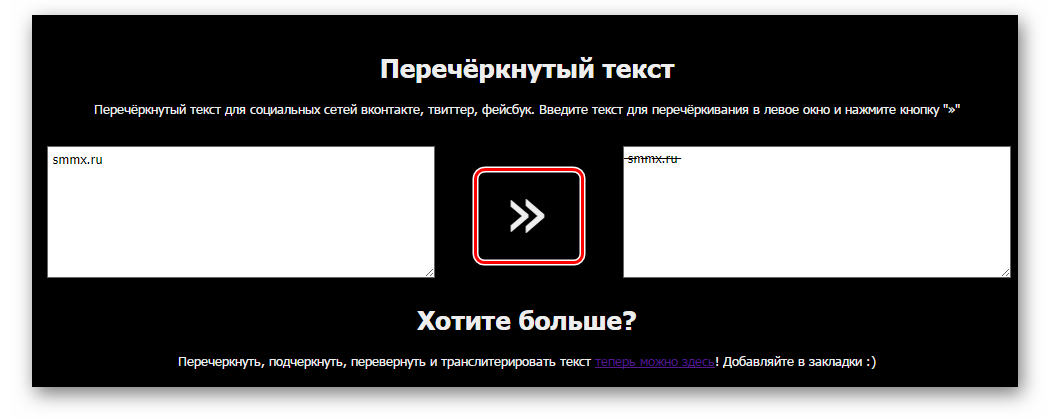
Как сделать текст в Фейсбук подчёркнутым?
С подчёркнутой надписью в ФБ все то же самое – либо пользуйтесь сторонними ресурсами, либо используете его только при создании мероприятий. Или можно воспользоваться редактором в заметках. Но там выделение будет не под конкретными буквами, а создается рамка, делающая акцент на всей фразе или предложении.
Как еще можно форматировать текст?
Редактор Markdown, который пока что доступен в тестовом режиме и в определённом разделе, кроме подчёркивания и зачёркивания, позволяет:
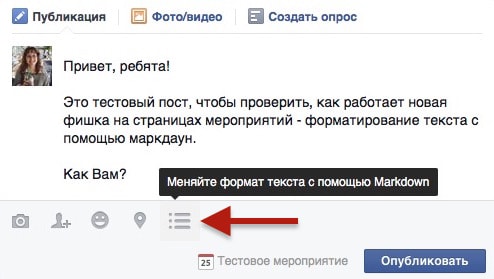
- выделять слова или предложения курсивом;
- делать слова или предложения жирным;
- вставлять гиперссылку;
- создавать нумерованный список;
- вставлять цитаты;
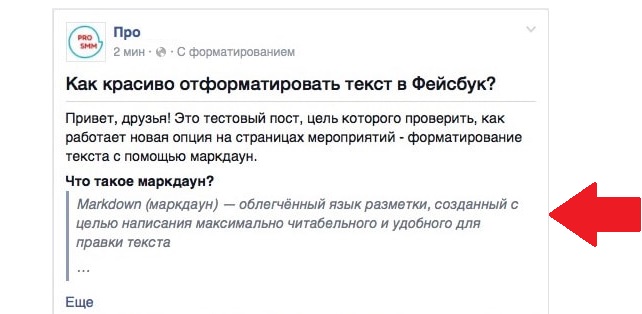
- создавать заголовки (доступно четыре уровня);
- проверять на ошибки.
Как сделать наложение текста на изображение для Фейсбук?
Ели вам для рекламного поста необходимо изображение с надписью, то вам на помощь придут такие редакторы как Photoshop и Paint. Первая программа предназначена для людей которые не в первый раз включили компьютер и активно им пользуются. Поэтому давайте рассмотрим наложение текста с использованием Paint.
К тому же эту программу не нужно устанавливать – она по умолчанию есть в вашем компьютере:
- Откройте программу.
- Встать картинку.
- Наверху в панели инструментов выберите значок «А».
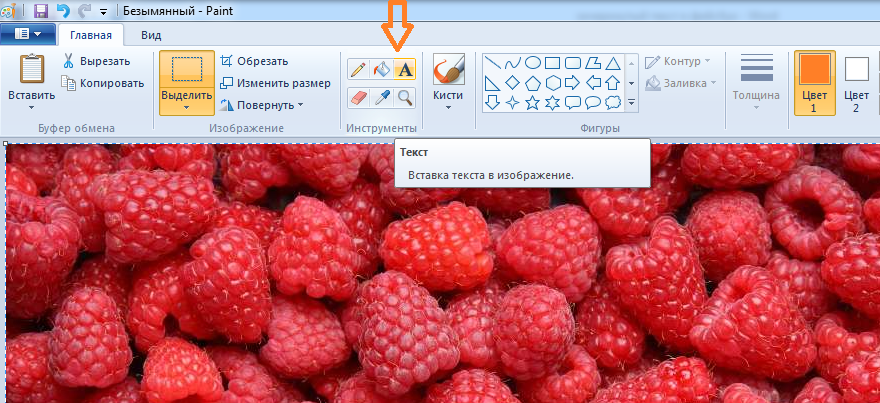
- После этого выберите область, которую хотите отдать под надпись и начните набор.
В Paint можно редактировать размер, шрифт текста, цвет, заливку и даже зачёркивать его, но эта программа примитивна и не подойдёт тем, кто хочет создать качественное изображение. Для серьезных проектов – лучше осваивать Photoshop или нанимать специалиста.
Подводим итог
Если администрация Фейсбук сделает Markdown общедоступным, то это значительно увеличит его функциональные возможности в области подготовки текста, а значит сделает социальную сеть более привлекательной для пользователей.
Рекомендуем к прочтению статью “Форматируем текст в Телеграм: жирный шрифт и другие хаки“.
Читайте далее: